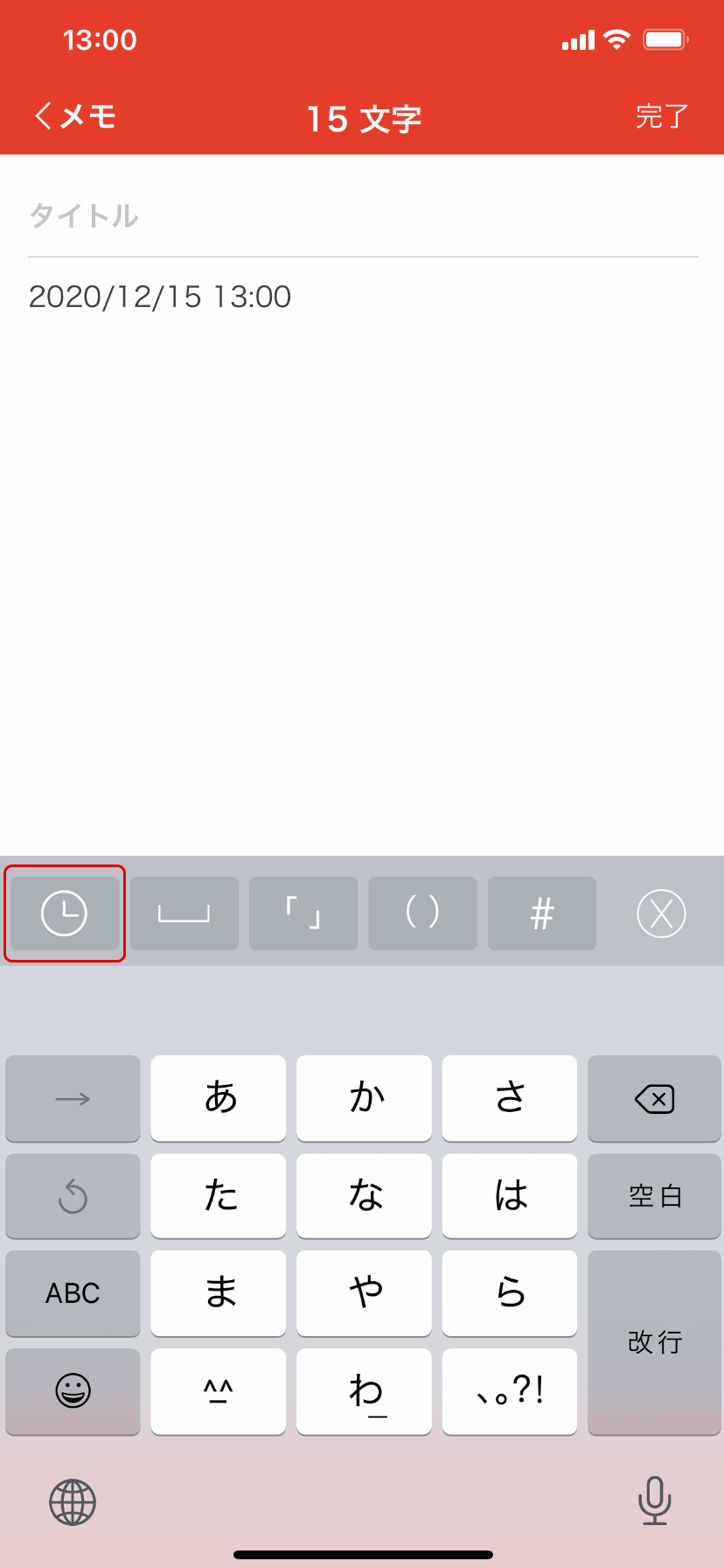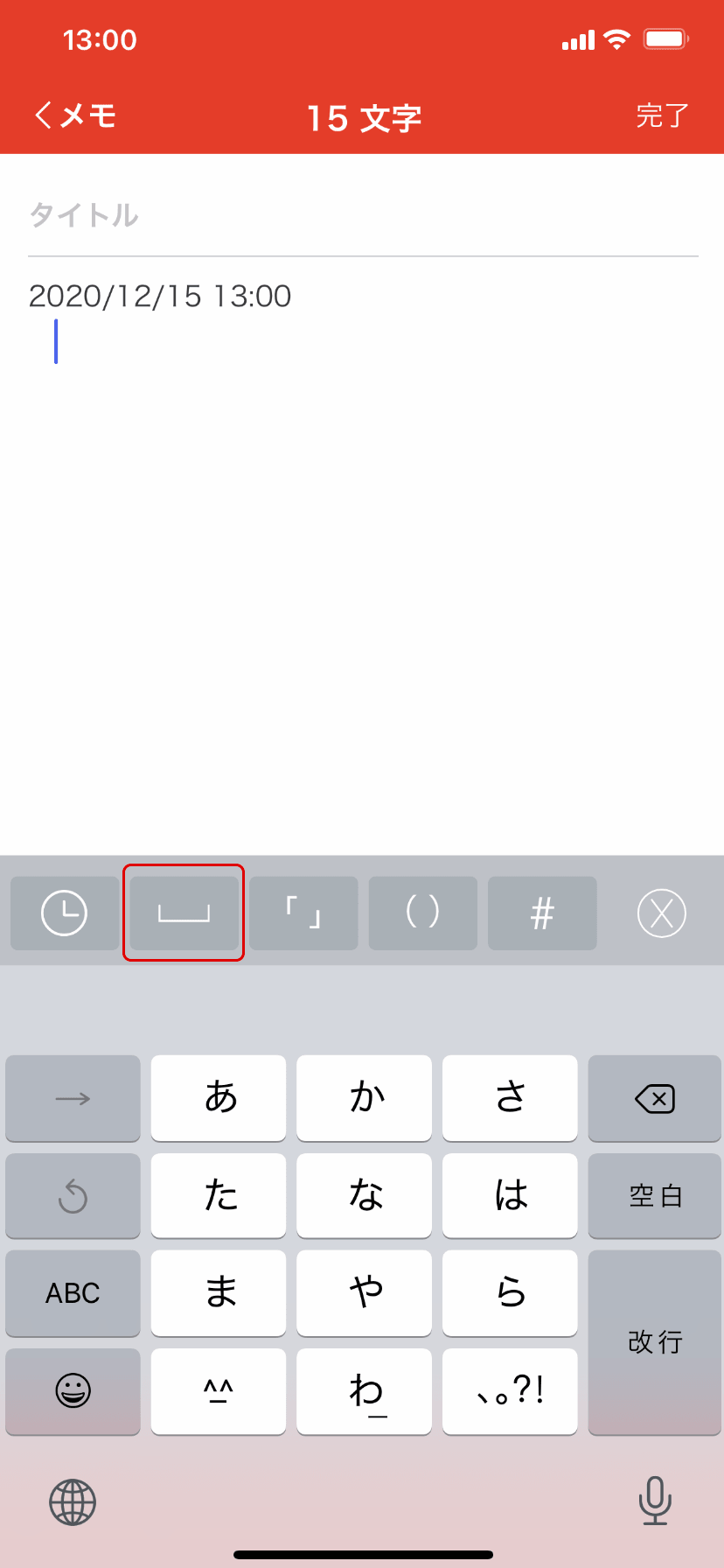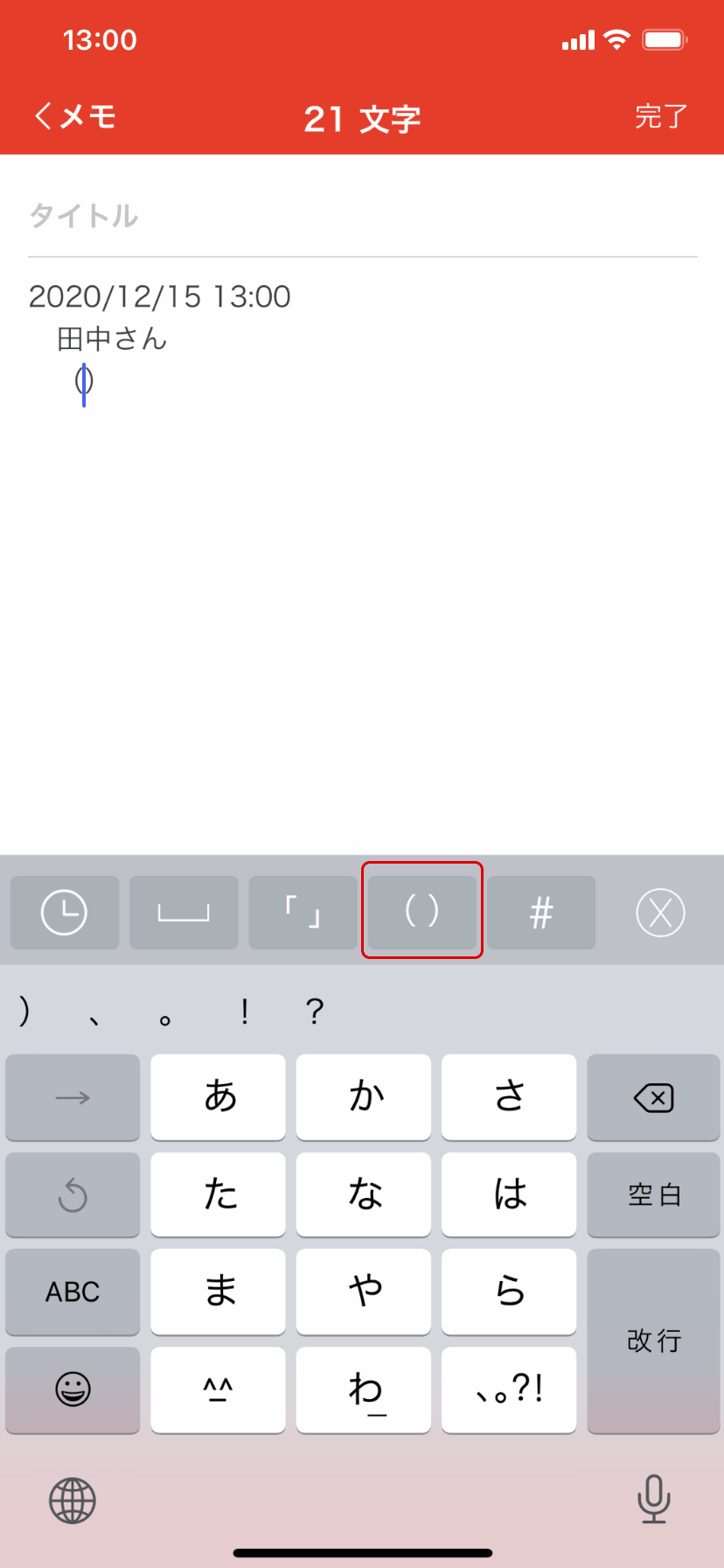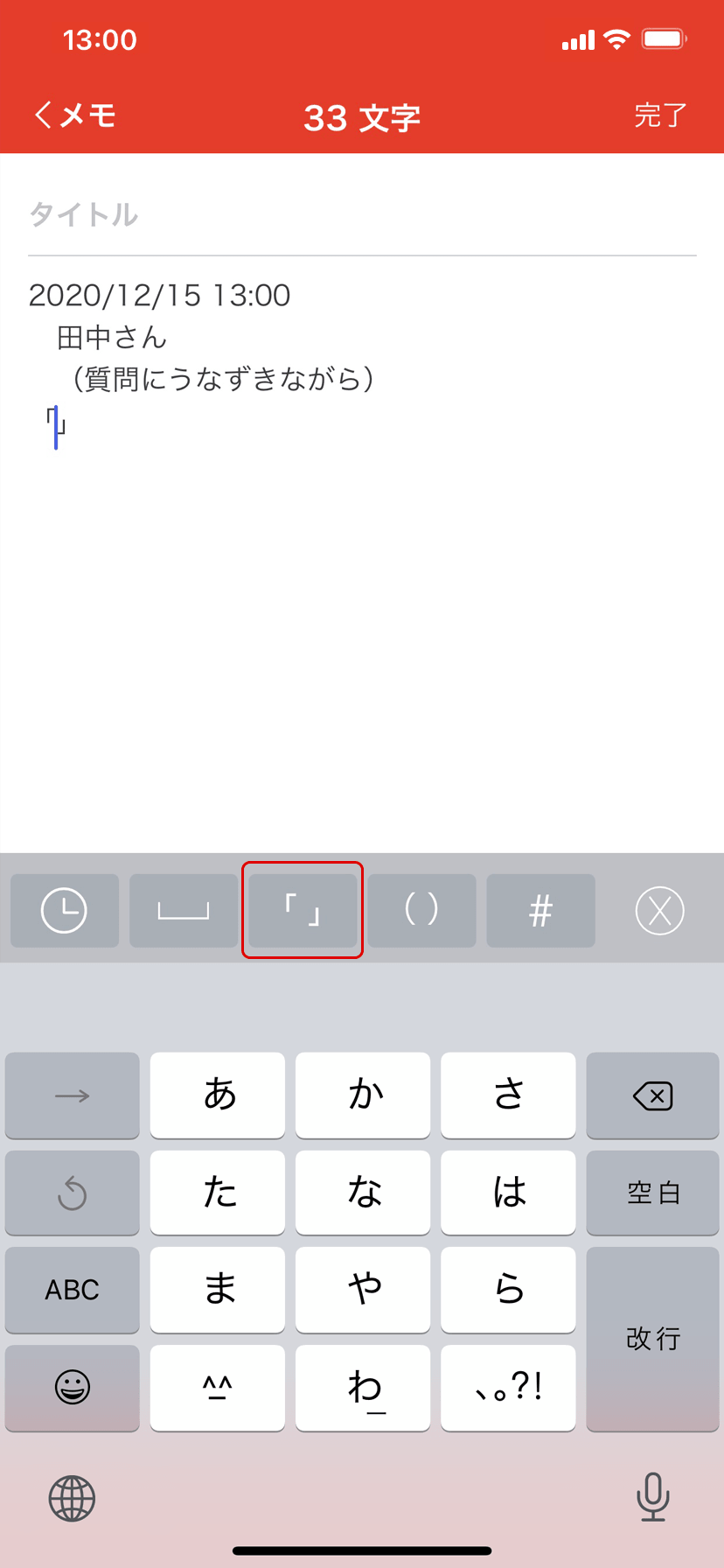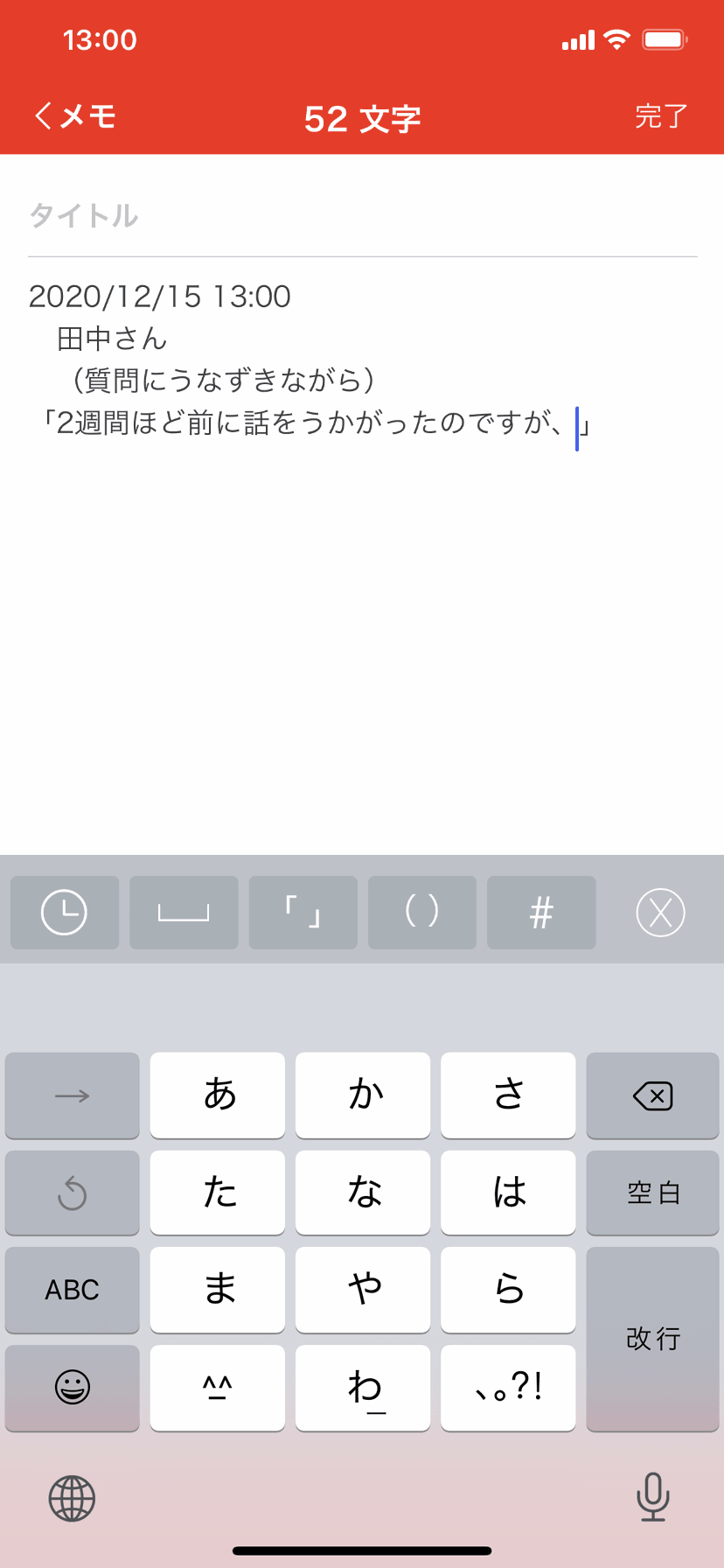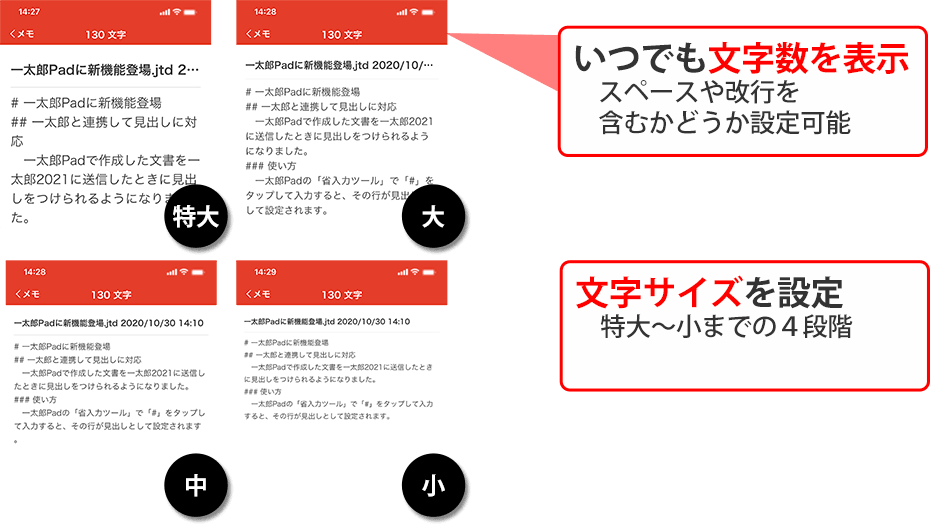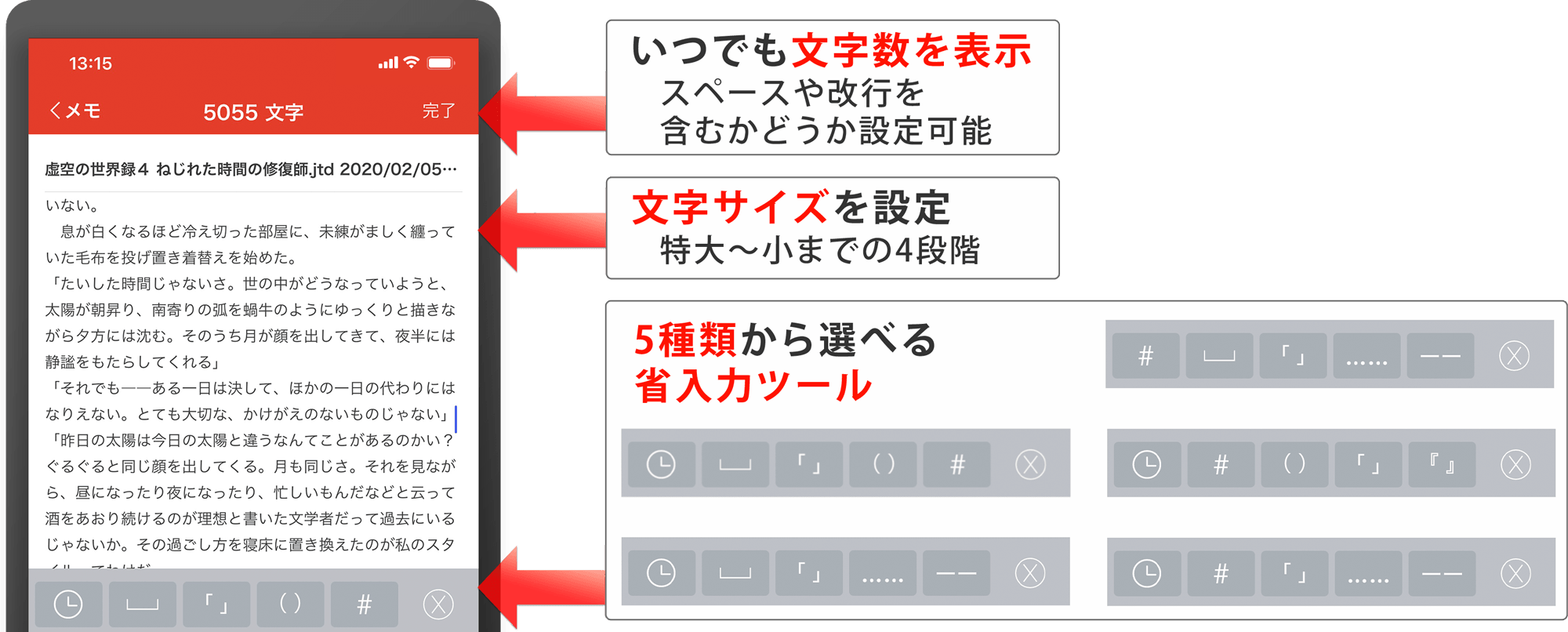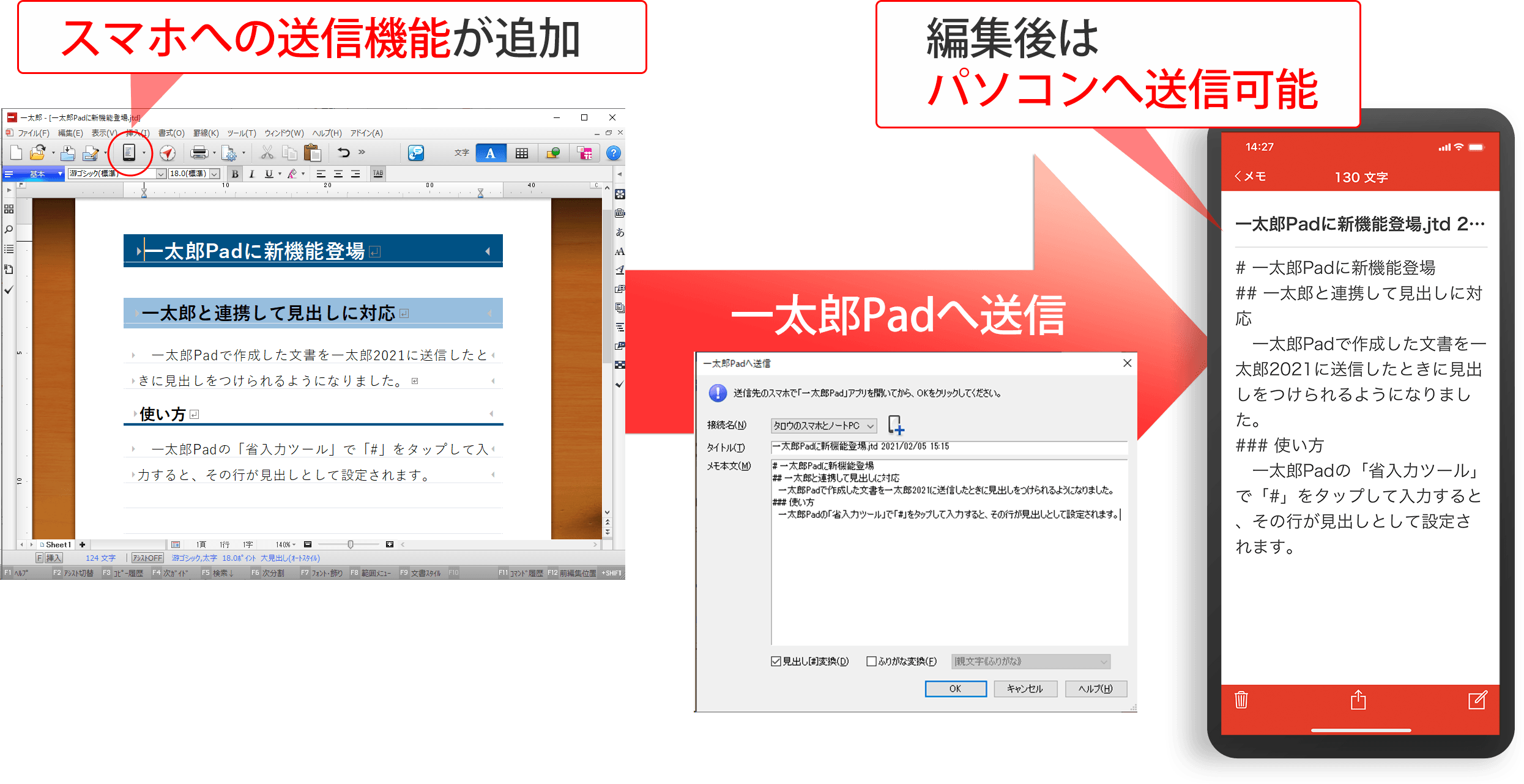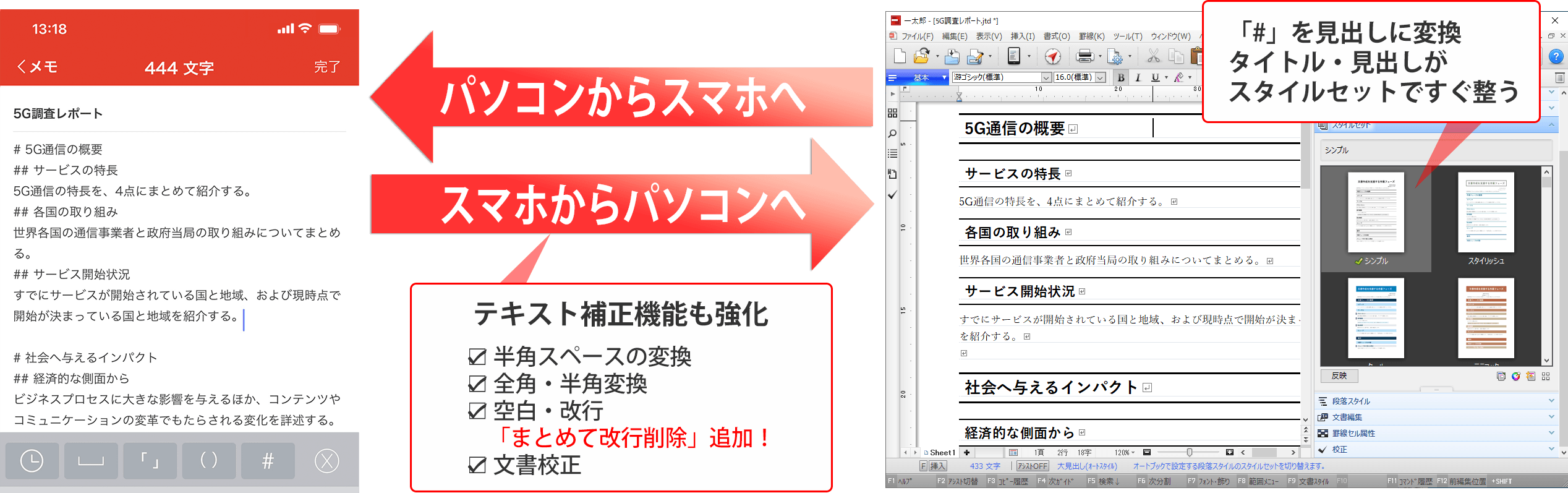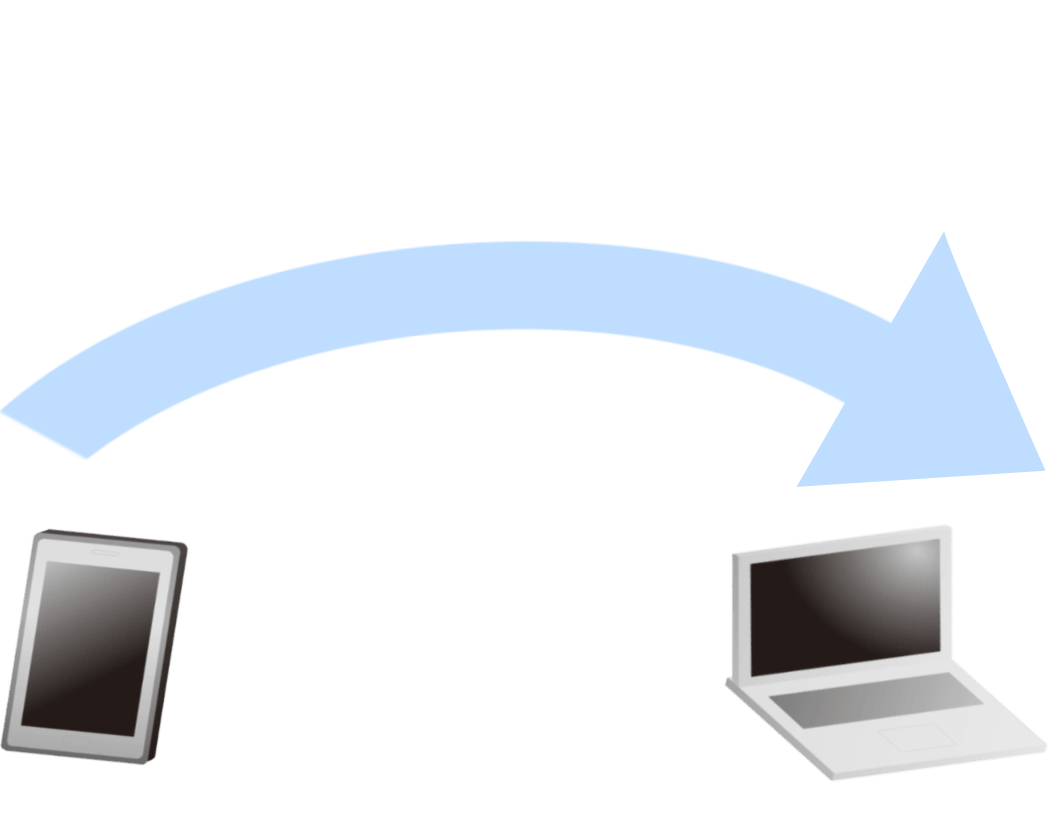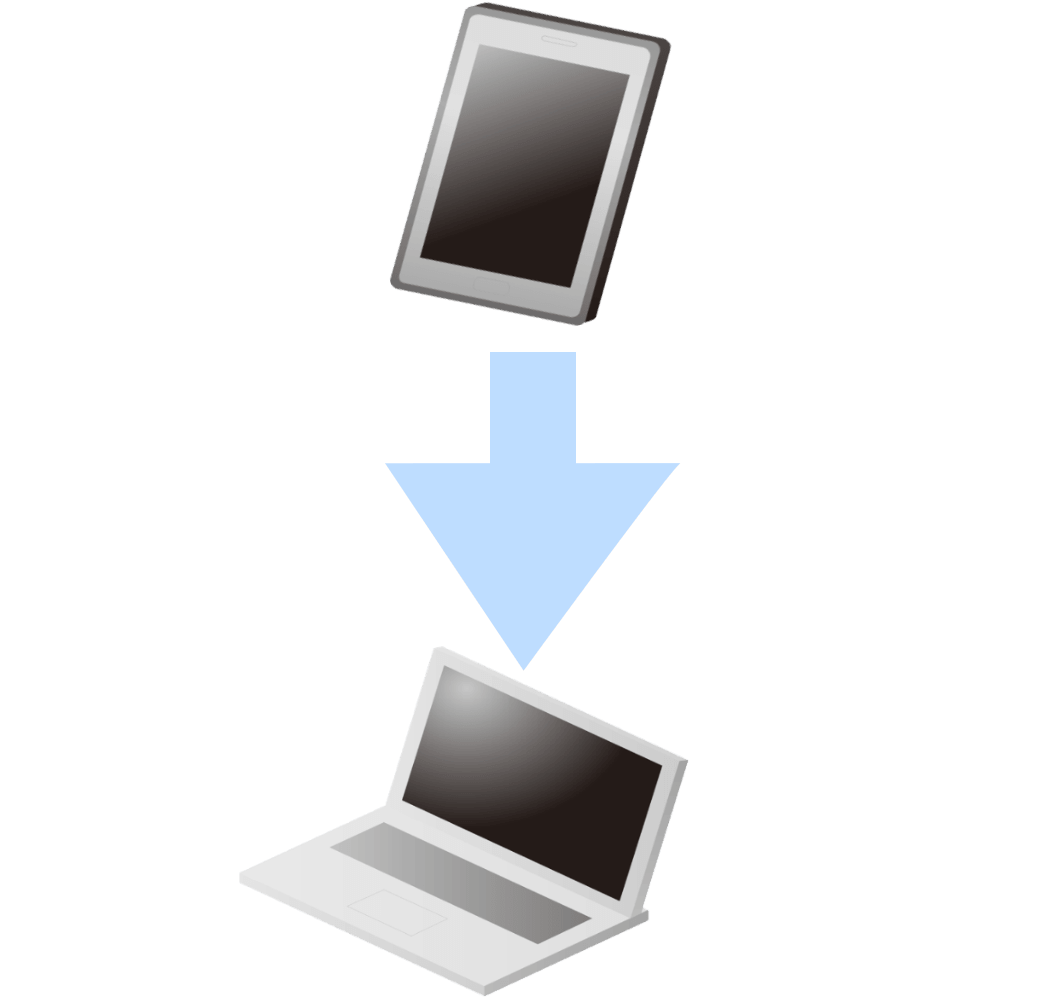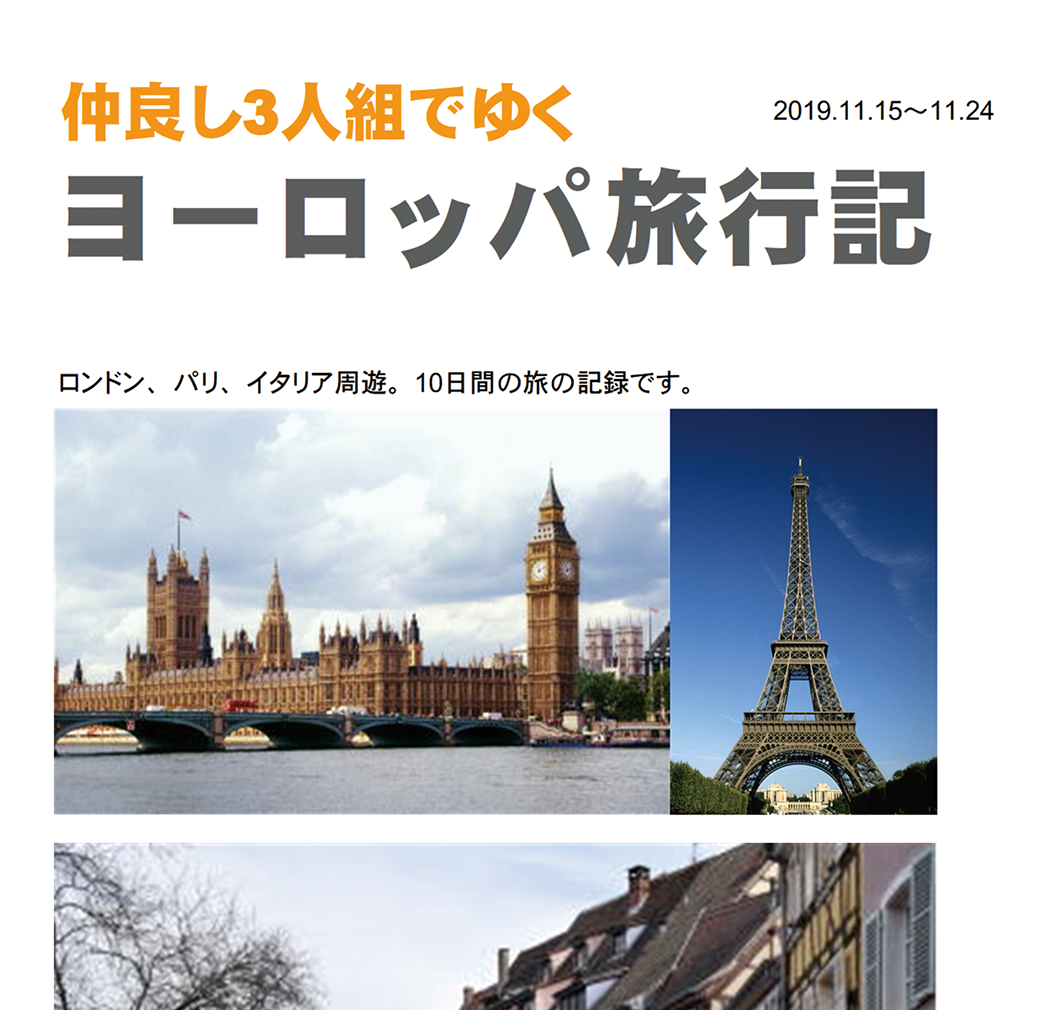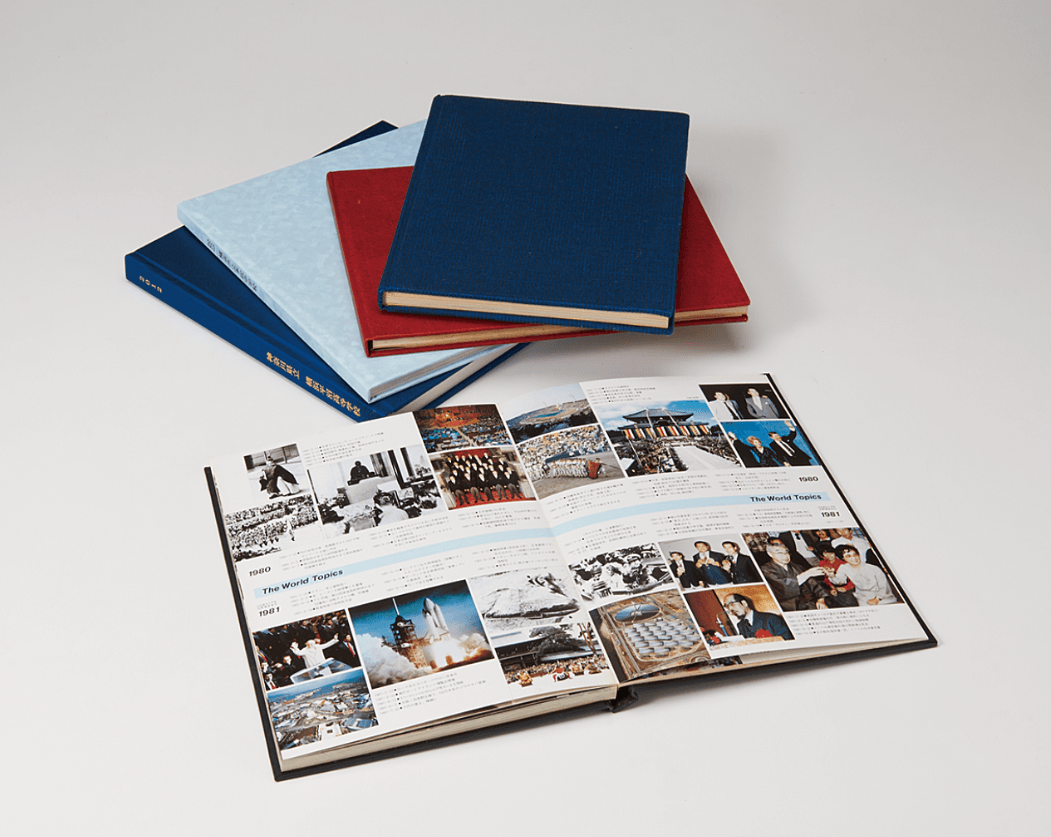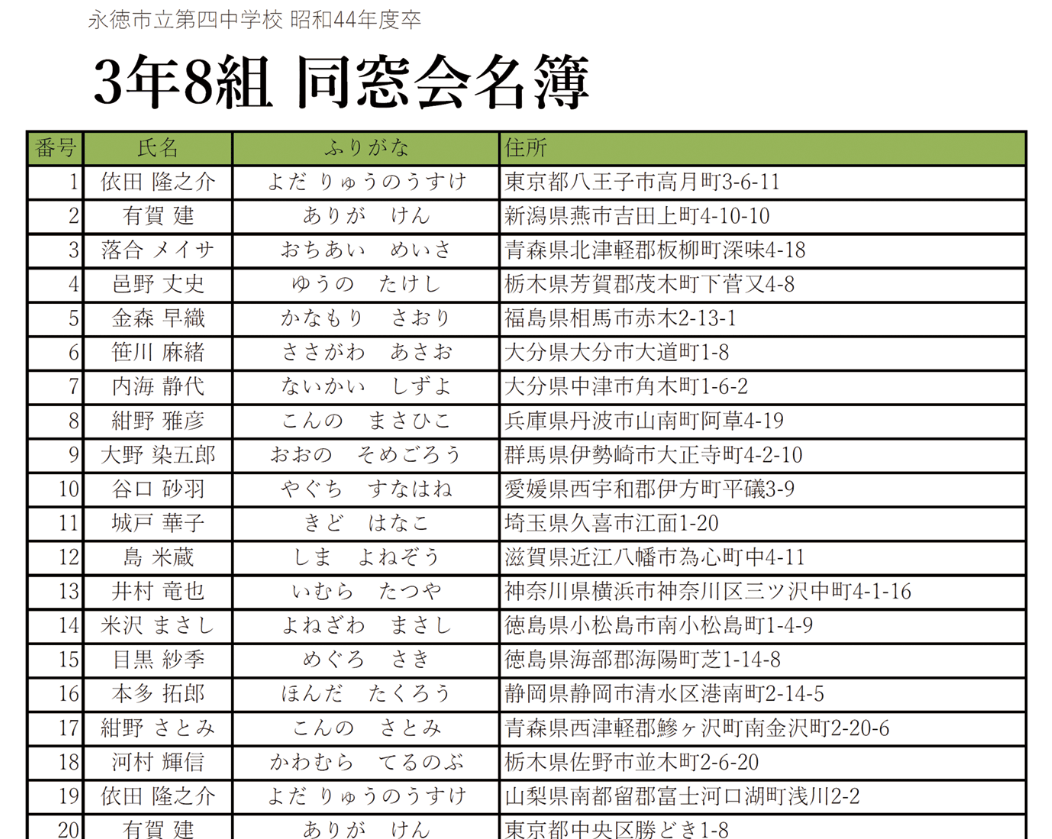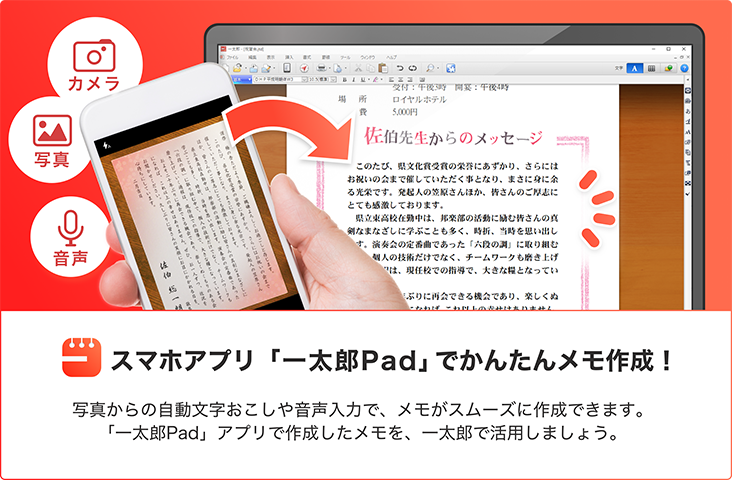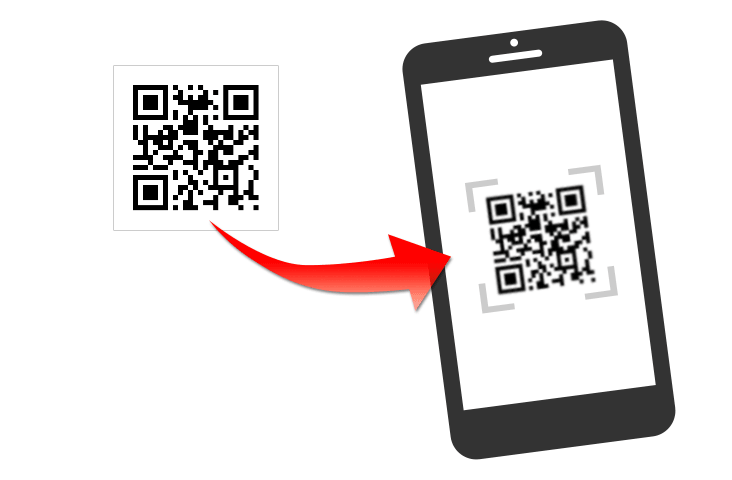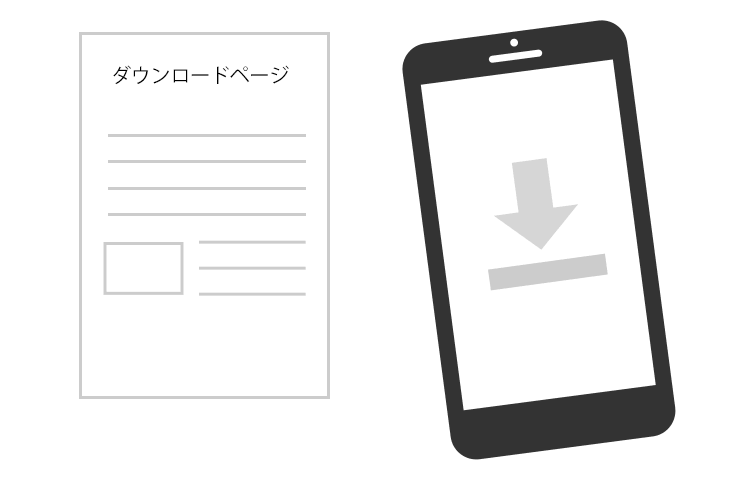スマホやタブレットを入力装置に!「一太郎Pad」
スマートフォン・タブレット専用メモアプリ「一太郎Pad」は、いつでもどこでも利用でき、一太郎2021/2020とシームレスに連携するのが大きな魅力。活用すれば文書作成の可能性が大きく広がります。
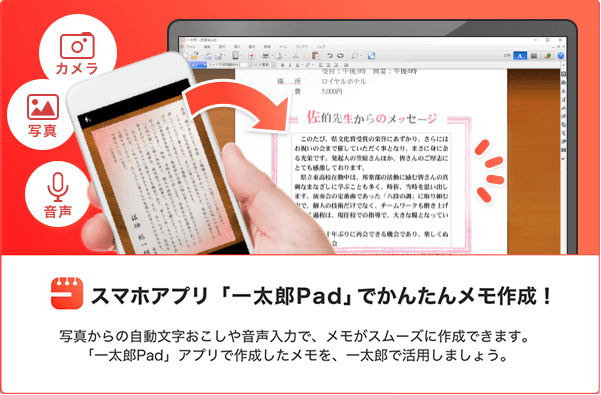
思いついたそのときに写真を残せば、簡単&スピーディーにメモを作成できる!
常に持ち歩いているスマホ。スマホのカメラを起動して写真を撮る機会も増えました。「一太郎Pad」アプリを使うと、人や食べ物、風景だけでなく、街で出会った看板、旅先で見た歌碑や掲示物を撮影して、写真の中の文字をテキストに変換できます。変換したテキストは簡単な操作で、一太郎に読み込めます。
また、かさばる紙資料を撮って、テキストデータ化すれば、省スペース化だけでなく、データを再利用したり、検索性がアップしたりと、活用の幅が広がります。
(1)文書などをカメラで撮影 (2)トリミングして「完了」をタップ (3)自動でメモを作成
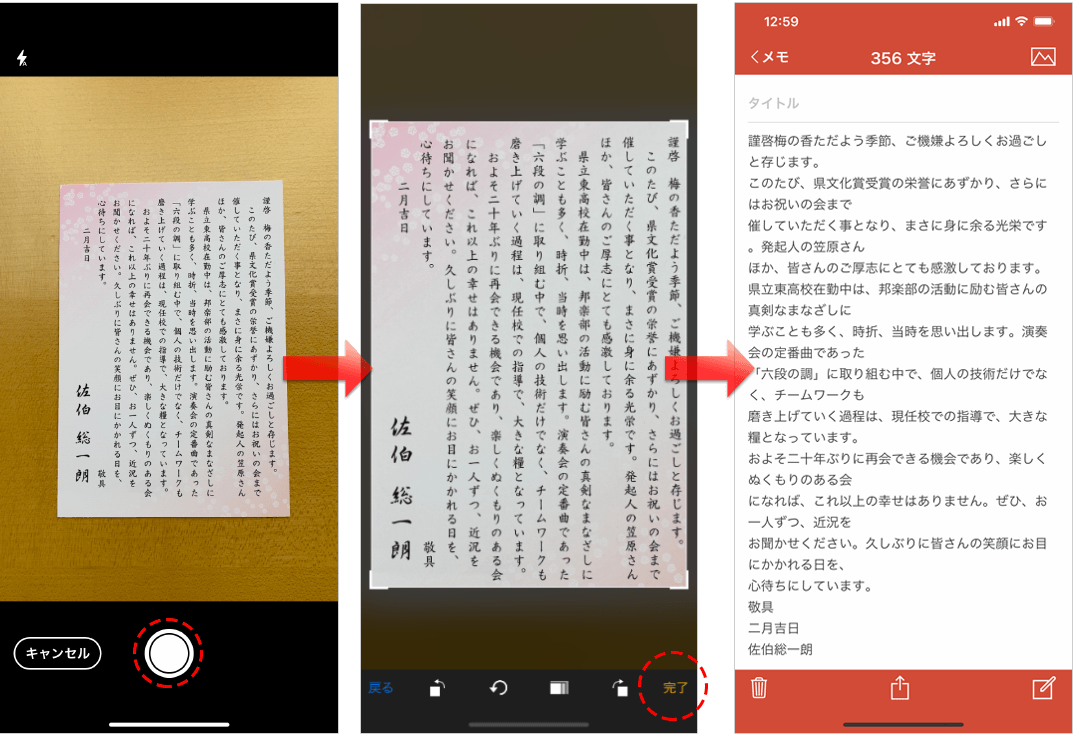
*画像の内容によっては、期待通りの文字変換にならない場合があります。
文字の入力は「省入力ツール」でラクラク
「一太郎Pad」アプリは、直接文字を入力してメモを作成することもできます。スマホでの文字入力に慣れていなくても、現在時刻やスペースなどは、入力キーに追加される「省入力ツール」を利用すれば一発で入力。スムーズな入力を支援します。
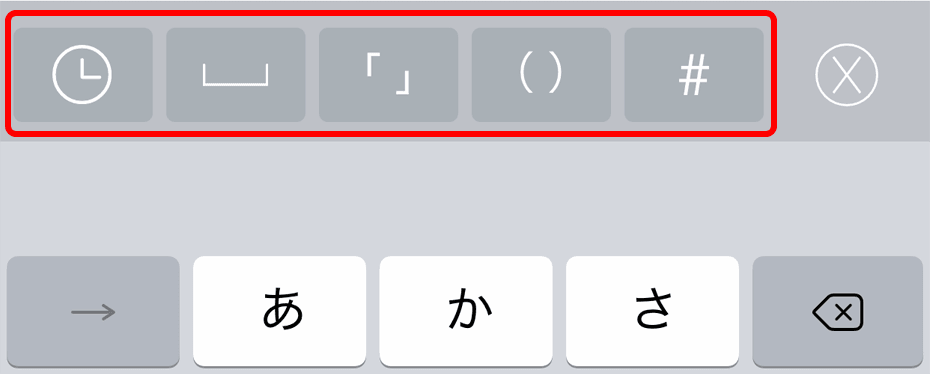
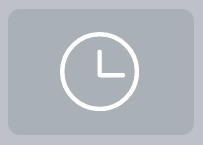 タイムスタンプ
タイムスタンプ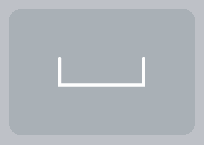 全角スペース
全角スペース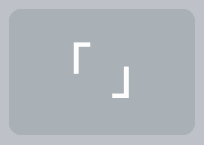 かぎ括弧
かぎ括弧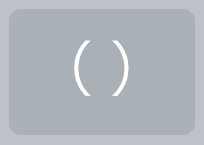 丸括弧
丸括弧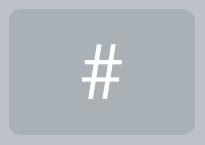 見出し
見出し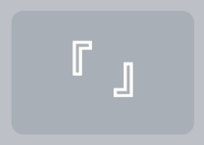 二重かぎ括弧
二重かぎ括弧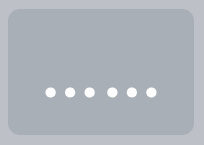 三点リーダ
三点リーダ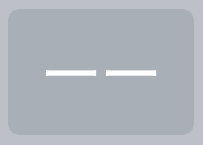 ダッシュ
ダッシュ
かんたん設定で、一太郎にWi-Fi接続
スマホからパソコンへ。「一太郎Pad」アプリで入力したメモは、かんたんに一太郎2021/2020に読み込めます(※)。
- Wi-Fiでメモをパソコンに転送
- Padビューアで確認して一太郎に挿入
また、一太郎2021ではパソコンの一太郎文書のテキストを、スマホへ転送することもできます。
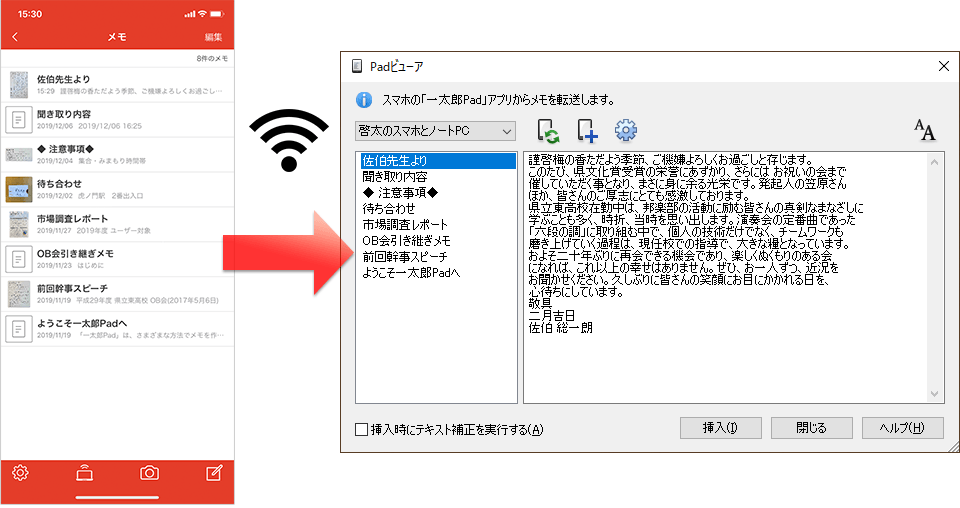
※初回のみ、ペアリング設定(Justアカウント認証)を行います。